使用 Character Creator 进行快速卡通设计(3/4)
第3部分–衣服制作
ZBrush中的服装造型
在尝试了不同的姿势并定义了我们角色的身体之后。下一步是产生服装资产。对于这个项目,我将使用ZBrush工具来雕刻我在原始概念中绘制的都市风格服装。
制作裤子和毛衣的一个基本示例是在T姿势中复制身体,然后从上到下消除不必要的多边形,然后我使用Dynamesh来开始雕刻皱纹和织物的细微细节,增加网格的分辨率。
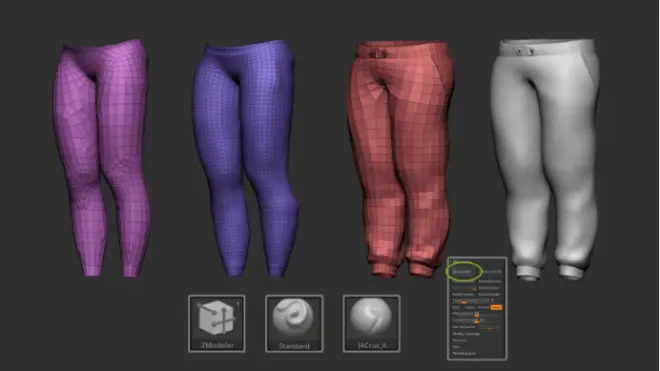
对于鞋子,我可以直接从低分辨率的盒子开始,然后视具体情况添加和移动多边形,直到完成总体草图。然后,我上传细分,并抛光最终细节以取得良好效果。
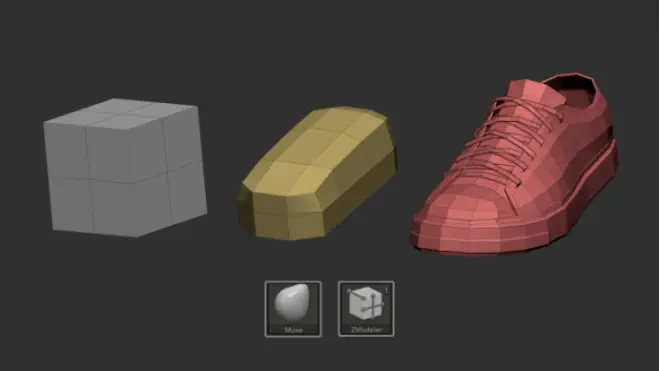
重新拓扑和几何结构
下一步是使用建模工具(在我的情况下为Autodesk Maya)再次使用Quad Draw,从而生成低分辨率几何图形,可以对其进行优化以非常轻松地集成到Character Creator中。

组织完可以设置动画的多边形后,我会使用Maya中已经存在的编辑器快速生成一些UV,并始终考虑到最终结果将是每个对象一个UV。也就是说,一个用于毛衣,另一个用于裤子,另一个用于鞋子。
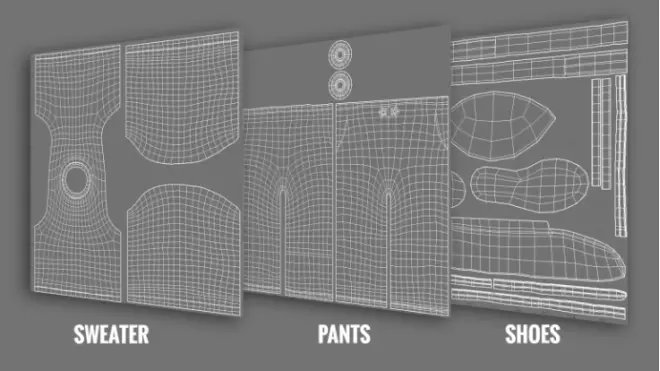
带有质感
对于纹理,我再次使用Substance Painter重复此过程,添加了突出织物材质的细节。为此,默认情况下提供的材料库非常有用。只需调整几件事,然后更改颜色即可获得不错的效果。
最后,我对鞋子的上部重复该过程,并调整下部的值,使其类似于橡胶或塑料材料。并且,仅需在CC中导出和配置设备即可。
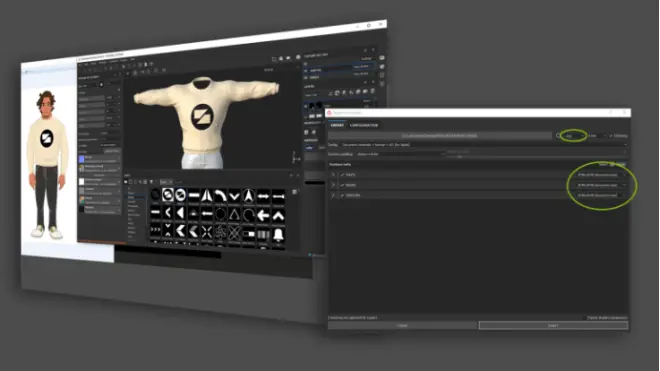
将内容导入Character Creator
要导入衣服,我再次转向我的GoZ策略。我携带了ZBrush的网格物体,并在Character Creator中将它们更新为衣服。此过程使每个部分都有自己的重量,而无需手动施加。
要应用纹理,我可以从“材质编辑器”中进行处理,将阴影更改为PBR模式,然后一步一步地导入与创建的每个服装相对应的贴图。也就是说,基色,正常,环境光遮挡,金属和粗糙度。始终记住,要使法线贴图正常工作,您必须激活Y形翻转框。
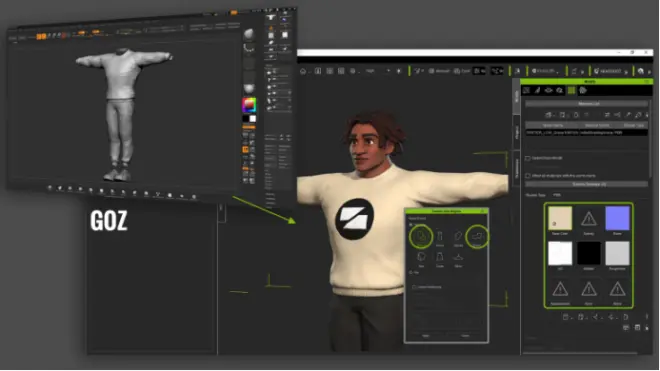
正确整合衣服的另一个步骤是更改模型的姿势并确认一切正常。就我而言,除裤子外,其他一切都很好,误差很小,很容易纠正。
选择服装并激活“皮肤权重”编辑器,然后右键单击选择骨骼以确认哪个组受到影响。由于网格中存在颜色,我们可以知道这些值是中间值。也就是说,几何体绘制得越接近红色,骨骼的影响力就越大,因此其值将为0.9。如果它更接近蓝色,则影响较小,其值为0.1。
颜色范围由白色(值为1)和黑色(值为0)最低来完成。在这种情况下,由于只有一个顶点存在问题,因此我从选择模式开始。稍后,我选择顶点并为其分配接近1的权重值,例如0.7或0.9。最后,我们很容易地纠正了该部分。

保存服装资产并尝试其他角色
一旦我们创建了服装或配饰,Character Creator呈现的最有趣的功能之一就是:我们可以将它们保存在内容库中并应用于其他任何字符。
这非常有趣,因为它使我们可以重复使用具有相同变形属性的内容。而且,这是一个额外的机会来使用“纹理编辑器”并添加新的颜色。
如果需要下载软件或其他相关教程可以点击http://www.dcgart.cn/course。

